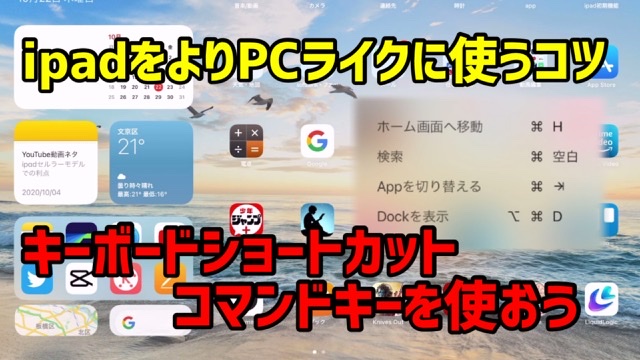こんにちは、たぬlogです。
今回はipadを外部キーボードのコマンドキーやキーボードショートカットを使って、よりPCライクに使うコツを紹介します。
iosのアップデートで、ipadで外部キーボードを使ってPCのようなショートカットコマンドできるようになりました。
ショートカットができることで、コピペ・切り取りなどブログ作成などで作業効率を上げることができます。
また通常のアプリ操作でもアプリを切り替えたり、ipadのジェスチャー操作に加えることでより作業効率を上げてくれます。
そして最近はMagic Keyboardの登場によって、まるでmacbookのような感覚でipadを利用でき、持ち運べるようになりました。
そこで今回は、キーボードを使ってipadをよりPCらしく使う方法を紹介します。
記事内容です。
・ipadでショートカットを使う
・ショートカットを覚えなくても大丈夫!コマンドキーを活用しよう
・実際の作業例、使用例紹介
自分もipad pro 11、ipad pro 12.9インチを持っていて、作業環境をPCからipadメインに変更しました。
Magic Keyboardが出て、macbookのようなPCライクに使えると思ったのと、Magic Keyboardによってipadの利便性がもっと上がると思ったからです。
元々タブレットで便利なipadに加え、Magic KeyboardがついたことでPCのように家でも外でも同じように使えるようになったのでipadメインの作業環境に変更しました。
目次
1.ipadでショートカットを使ってみる
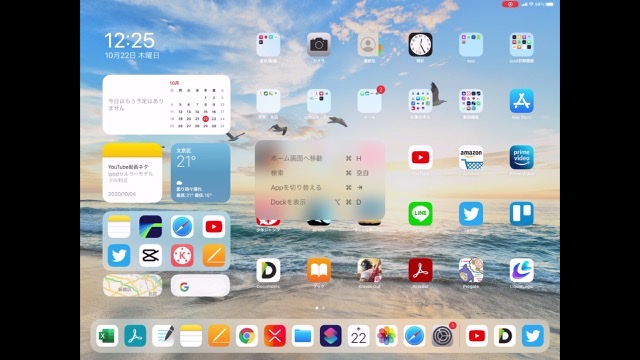
まずはMagic Keyboardをつけた状態で一般的なショートカットを紹介します。
これだけでもipadの操作がしやすくなるので、おすすめです。
1.文章作成でのショートカット
コピー cmd +C
貼り付け cmd +V
切り取り cmd +X
全選択 cmd +A
アプリを切り替える cmd +tab
ホームに戻る cmd +H
ここまでご存知の方もたくさんいらっしゃると思います。
これらはwindowsなどでも同じように使用できるので、覚えといて損はないと思います。
後は僕がお勧めしているのは、何かノートなどとるときや改行して要約文を書くときなどに使う
Z +h j k lで矢印が出るボタンです。
例)この記事のオススメポイントをまとめる
→動画にて各コマンドを紹介する
これはPCでノートまとめや何かメモするときなど便利でよく使っています。
2.ショートカットを覚えなくても大丈夫!コマンドキーを活用しよう。
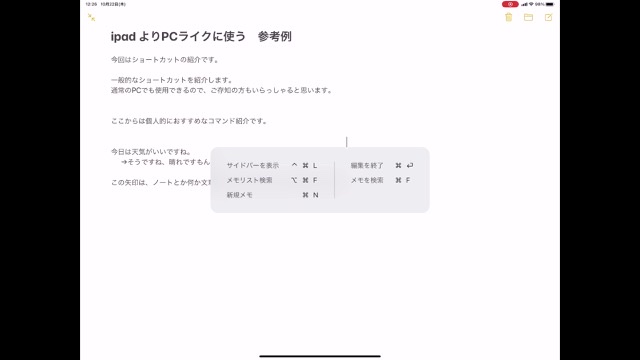
次はショートカットを覚えてない人や、はじめて使うアプリのショートカットを知りたいときに使うボタンを紹介します。
これはとても簡単で便利なので、ipadをキーボードで作業するのがより楽しくなります。
ipadなどではOSのアップデートにより、cmdキーを長押しすることで、そのアプリで使えるショートカットが表示されるようになりました。
ですので、初めて使うアプリやショートカットを忘れてしまったアプリの場合でもすぐ確認することができます。
Magic Keyboardでは常にキーボードに接続された状態なので、このcmdキーでショートカットを利用しながら使うことでより作業効率を上げてくれます。
3.ショートカットを利用したアプリ作業紹介
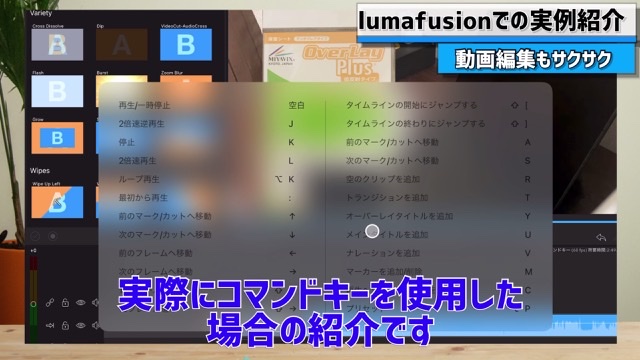
ここでは動画編集で、実際にショートカットキーを利用した動画の様子を紹介します。
自分の動画作成では無料アプリやLumafusionを使用しています。
最初はトラックパッドでの操作で作業したもの。
次はトラックパッドとショートカットキーで作業したものを紹介しています。
カーソル移動しながら作業するより、ショートカットを利用しながら作業した方が効率が良いのが伝わればと思います。
また、ipadならではの利用法として画面タッチができることで、ショートカットと組み合わせて使うことで、よりipadでの作業を楽にしてくれます。
実際に切り取りや縮小などは、ipadでタッチの方が今現在はやりやすいです。
この点はmac book などのPCではできないことなので、ipadの便利さが際立つポイントです。
4.まとめ
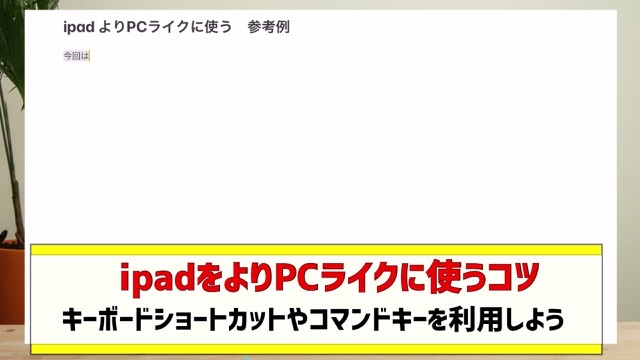
今回はipadでキーボードを利用して、よりPCライクに使う方法を紹介しました。
また、外部キーボードマジックキーボードなど性能の良いものがどんどん出ているのでipadをメインに使いたい方や持ち運んで柔軟に使いたい方にはショートカットができることは大きな魅力だと思います。
ipadをさらに便利に利用することができるので試してない方はぜひ試して欲しいと思います。